Dell Latitude E5530 Owner's Manual [id]
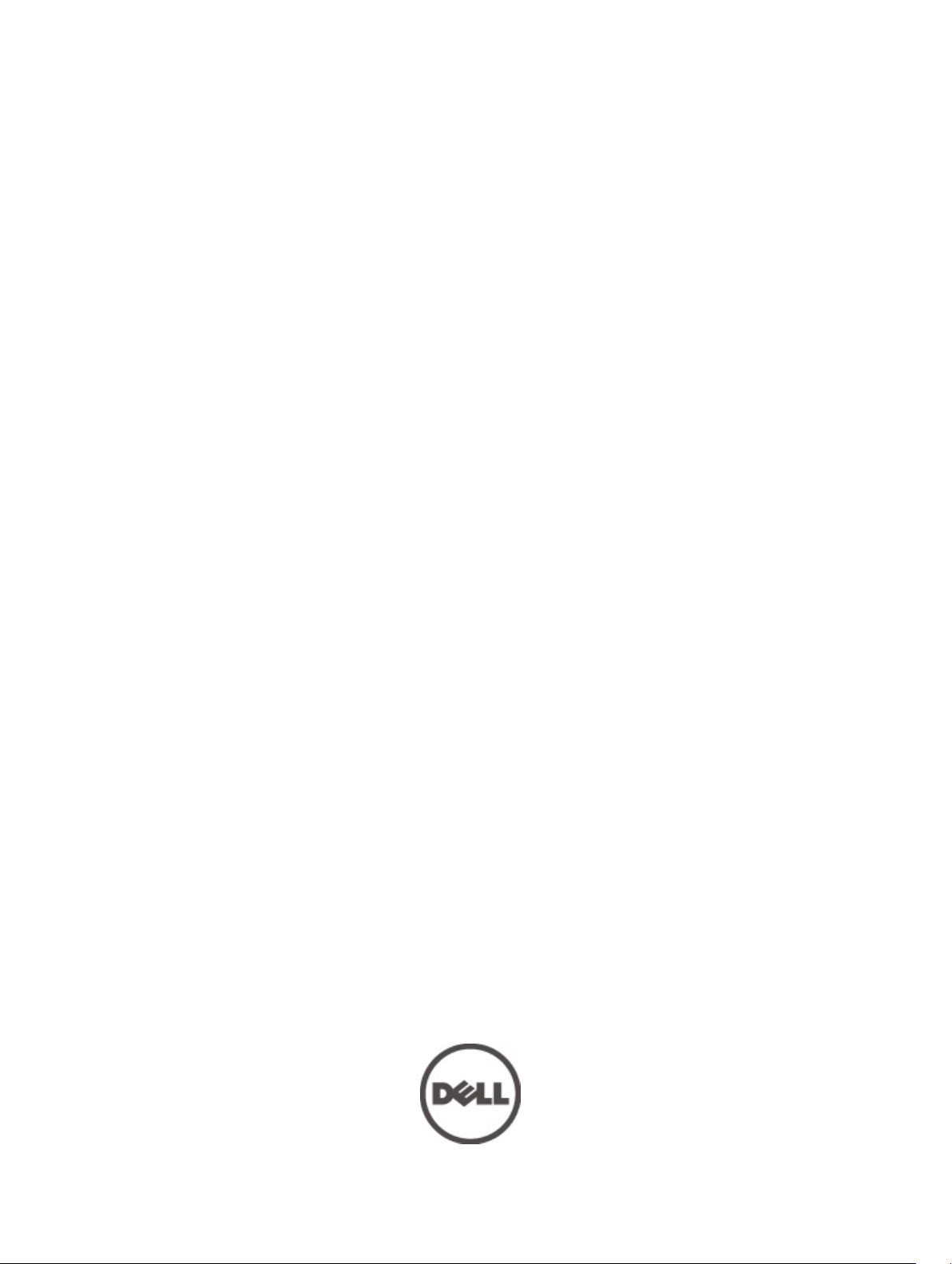
Dell Latitude E5530
Panduan Pemilik Komputer
Model Resmi: P28G
Tipe Resmi: P28G001
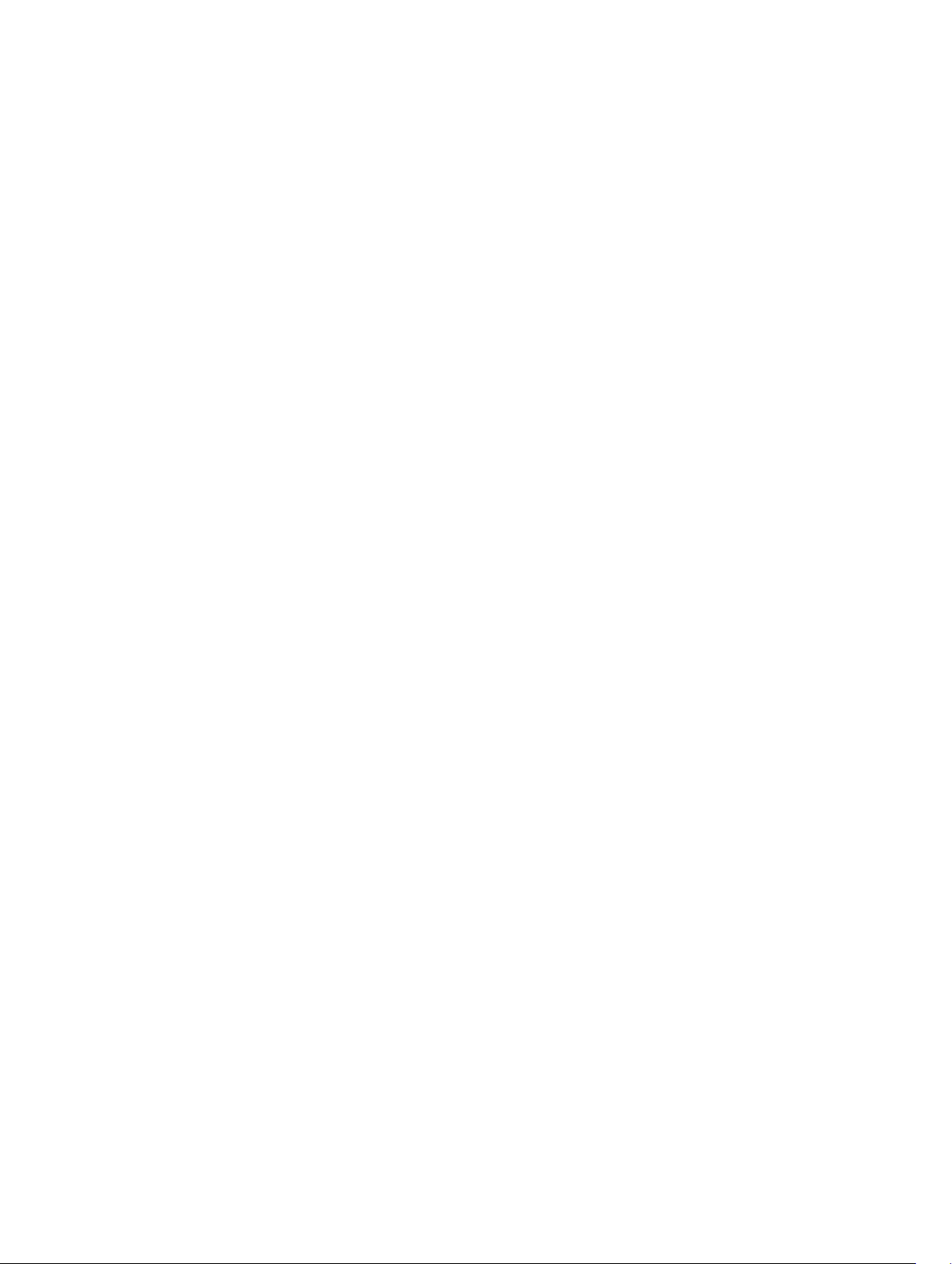
Daftar Isi
Catatan, Perhatian, dan Peringatan....................................................................................... 0
Bab 1: Mengerjakan Komputer Anda..........................................................................................5
Sebelum Mengerjakan Bagian Dalam Komputer.....................................................................................................5
Mematikan Komputer...............................................................................................................................................6
Sebelum Mengerjakan Bagian Dalam Komputer.....................................................................................................6
Bab 2: Melepaskan dan Memasang Komponen.......................................................................7
Alat Bantu yang Disarankan.....................................................................................................................................7
Melepaskan Kartu Memori SD.................................................................................................................................7
Memasang Kartu Memori SD...................................................................................................................................7
Melepaskan Baterai.................................................................................................................................................7
Memasang Baterai...................................................................................................................................................8
Melepaskan Kartu SIM (Subscriber Identity Module)..............................................................................................8
Memasang Kartu SIM (Subscriber Identity Module)...............................................................................................8
Melepaskan Bezel Display.......................................................................................................................................9
Memasang Bezel Display.........................................................................................................................................9
Melepaskan Kamera.................................................................................................................................................9
Memasang Kamera.................................................................................................................................................10
Melepaskan Panel Display.....................................................................................................................................10
Memasang Panel Display.......................................................................................................................................12
Melepaskan Trim Keyboard....................................................................................................................................12
Memasang Trim Keyboard.....................................................................................................................................14
Melepaskan Keyboard............................................................................................................................................14
Memasang Keyboard..............................................................................................................................................17
Melepaskan Panel Akses.......................................................................................................................................17
Memasang Panel Akses.........................................................................................................................................18
Melepaskan Drive Optik..........................................................................................................................................18
Memasang Drive Optik...........................................................................................................................................20
Melepaskan Hard Drive..........................................................................................................................................20
Memasang Hard Drive............................................................................................................................................22
Melepaskan Kartu WLAN (Wireless Local Area Network)....................................................................................23
Memasang Kartu WLAN (Wireless Local Area Network)......................................................................................23
Melepaskan Modul Memori...................................................................................................................................23
Memasang Modul Memori.....................................................................................................................................23
Melepaskan Panel Bawah Kanan..........................................................................................................................24

Memasang Panel Bawah Kanan............................................................................................................................24
Melepaskan Modul Termal.....................................................................................................................................25
Memasang Unit Termal..........................................................................................................................................25
Melepaskan Prosesor.............................................................................................................................................26
Memasang Prosesor..............................................................................................................................................26
Melepaskan Sandaran Tangan..............................................................................................................................26
Memasang Sandaran Tangan................................................................................................................................28
Melepaskan Sangkar Pembaca ExpressCard........................................................................................................29
Memasang Sangkar Pembaca ExpressCard..........................................................................................................29
Melepas Modul Bluetooth......................................................................................................................................30
Memasang Modul Bluetooth..................................................................................................................................30
Melepas Board Audio.............................................................................................................................................30
Memasang Board Audio.........................................................................................................................................31
Melepaskan Unit Display........................................................................................................................................31
Memasang Unit Display..........................................................................................................................................34
Melepaskan Rangka Penopang Kanan...................................................................................................................34
Memasang Rangka Penopang Kanan....................................................................................................................35
Melepaskan Kartu Modem.....................................................................................................................................35
Memasang Kartu Modem.......................................................................................................................................36
Melepaskan Rangka Penopang Kiri........................................................................................................................36
Memasang Rangka Penopang Kiri.........................................................................................................................37
Melepaskan Board Sistem.....................................................................................................................................37
Memasang Board Sistem.......................................................................................................................................40
Melepaskan Baterai Sel Koin.................................................................................................................................40
Memasang Baterai Sel Koin...................................................................................................................................41
Melepaskan Board Input/Output (I/O)....................................................................................................................41
Memasang Board Input/Output (I/O)......................................................................................................................42
Melepaskan Konektor Daya...................................................................................................................................43
Memasang Konektor Daya.....................................................................................................................................44
Melepaskan Kipas Sistem......................................................................................................................................44
Memasang Kipas Sistem........................................................................................................................................46
Melepaskan Konektor Jaringan.............................................................................................................................46
Memasang Soket Konektor Jaringan.....................................................................................................................47
Melepaskan Speaker..............................................................................................................................................47
Memasang Speaker................................................................................................................................................48
Bab 3: Informasi Port Dock.........................................................................................................51
Bab 4: Spesifikasi.........................................................................................................................53
Spesifikasi...............................................................................................................................................................53
Bab 5: Pengaturan Sistem..........................................................................................................59
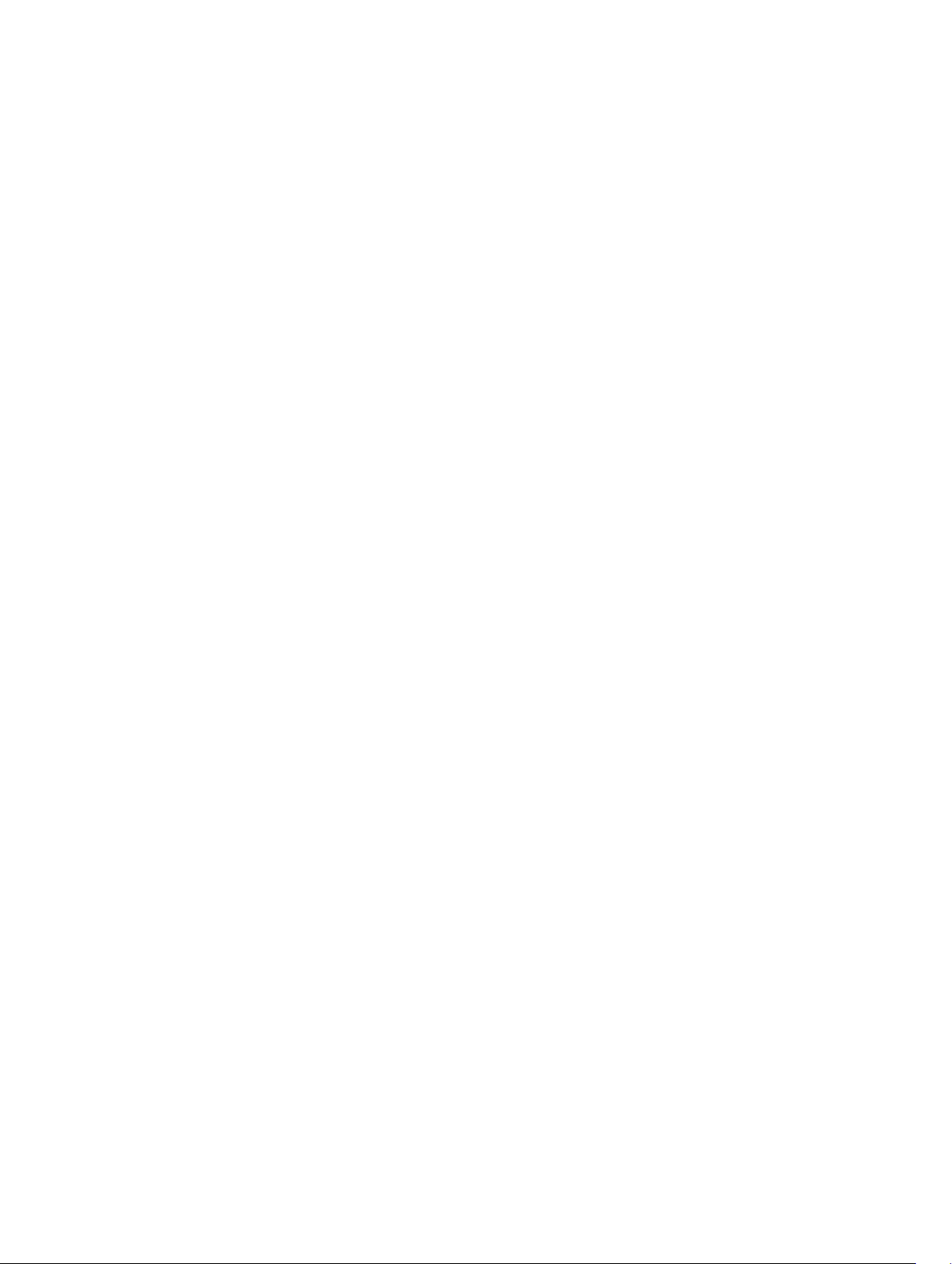
Ikhtisar ...................................................................................................................................................................59
Memasuki Pengaturan Sistem................................................................................................................................59
Opsi Pengaturan Sistem.........................................................................................................................................59
Bab 6: Diagnostik..........................................................................................................................69
Diagnostik...............................................................................................................................................................69
Bab 7: Menghubungi Dell............................................................................................................71
Menghubungi Dell...................................................................................................................................................71
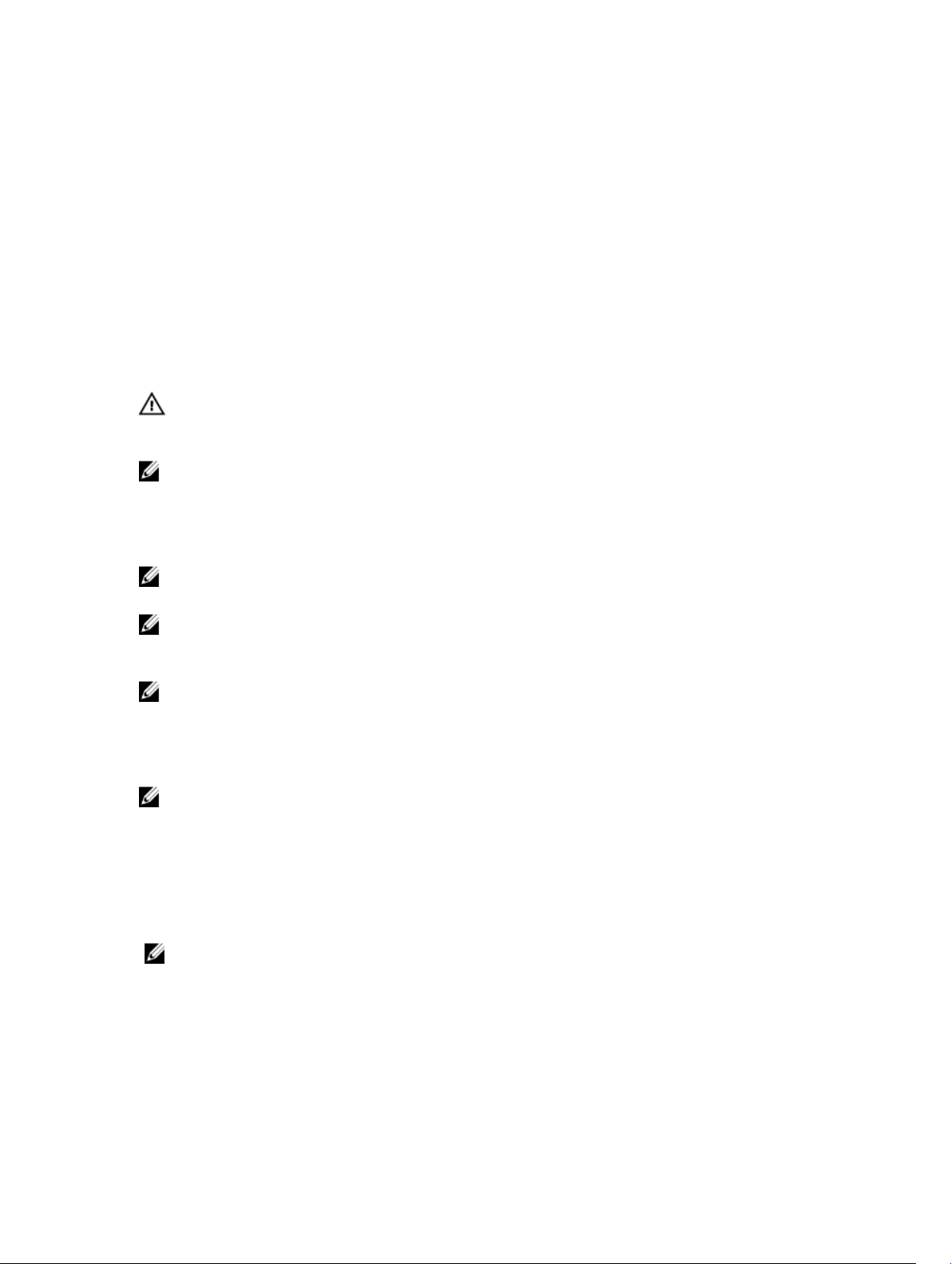
Mengerjakan Komputer Anda
Sebelum Mengerjakan Bagian Dalam Komputer
Gunakan panduan keselamatan berikut untuk membantu Anda melindungi komputer dari kemungkinan kerusakan dan
membantu Anda memastikan keselamatan diri Anda. Kecuali dinyatakan sebaliknya, setiap prosedur yang disertakan
dalam dokumen ini mengasumsikan adanya kondisi berikut:
• Anda telah membaca informasi keselamatan yang dikirimkan bersama komputer Anda.
• Komponen dapat diganti atau--jika dibeli secara terpisah--dipasang dengan menjalankan prosedur pelepasan
dalam urutan terbalik.
PERINGATAN: Sebelum mengerjakan bagian dalam komputer, baca informasi keselamatan yang dikirim bersama
komputer Anda. Untuk informasi praktik terbaik keselamatan, lihat halaman depan Kepatuhan Peraturan di
www.dell.com/regulatory_compliance
PERHATIAN: Banyak perbaikan yang hanya dapat dilakukan oleh teknisi servis bersertifikat. Anda harus
menjalankan penelusuran kesalahan saja dan perbaikan sederhana seperti yang dibolehkan di dalam dokumentasi
produk Anda, atau yang disarankan secara online atau layanan telepon dan oleh tim dukungan. Kerusakan yang
terjadi akibat pekerjaan servis yang tidak diotorisasi oleh Dell tidak akan ditanggung oleh garansi Anda. Bacalah
dan ikuti petunjuk keselamatan yang disertakan bersama produk.
PERHATIAN: Untuk menghindari sengatan listrik, gunakan gelang antistatis atau pegang permukaan logam yang
tidak dicat, seperti konektor pada bagian belakang komputer secara berkala.
PERHATIAN: Tangani komponen dan kartu secara hati-hati. Jangan sentuh komponen atau permukaan kontak
pada kartu. Pegang kartu pada tepinya atau pada braket logam yang terpasang. Pegang komponen seperti
prosesor pada tepinya, serta bukan pada pin.
PERHATIAN: Saat Anda melepaskan kabel, tarik pada konektornya atau tab tarik, bukan pada kabelnya. Beberapa
kabel memiliki konektor dengan tab pengunci; jika Anda melepaskan jenis kabel ini, tekan pada tab pengunci
sebelum Anda melepaskan kabel. Saat Anda menarik konektor, jaga agar tetap sejajar agar pin konektor tidak
bengkok. Selain itu, sebelum Anda menyambungkan kabel, pastikan bahwa kedua konektor memiliki orientasi yang
benar dan sejajar.
CATATAN: Warna komputer dan komponen tertentu mungkin terlihat berbeda dari yang ditampilkan pada dokumen
ini.
Untuk mencegah kerusakan pada komputer, lakukan langkah-langkah berikut sebelum Anda mulai mengerjakan bagian
dalam komputer.
1. Pastikan permukaan tempat Anda bekerja telah bersih dan rata agar penutup komputer tidak tergores.
2. Matikan komputer Anda (lihat Mematikan Komputer).
PERHATIAN: Untuk melepas kabel jaringan, lepaskan kabel dari komputer terlebih dulu, lalu lepaskan kabel dari
perangkat jaringan.
3. Lepaskan semua kabel jaringan dari komputer.
4. Lepaskan komputer dan semua perangkat yang terpasang dari stopkontak.
5. Tekan dan tahan tombol daya saat koneksi komputer dicabut untuk menghubungkan board sistem ke ground.
6. Lepaskan penutup.
5
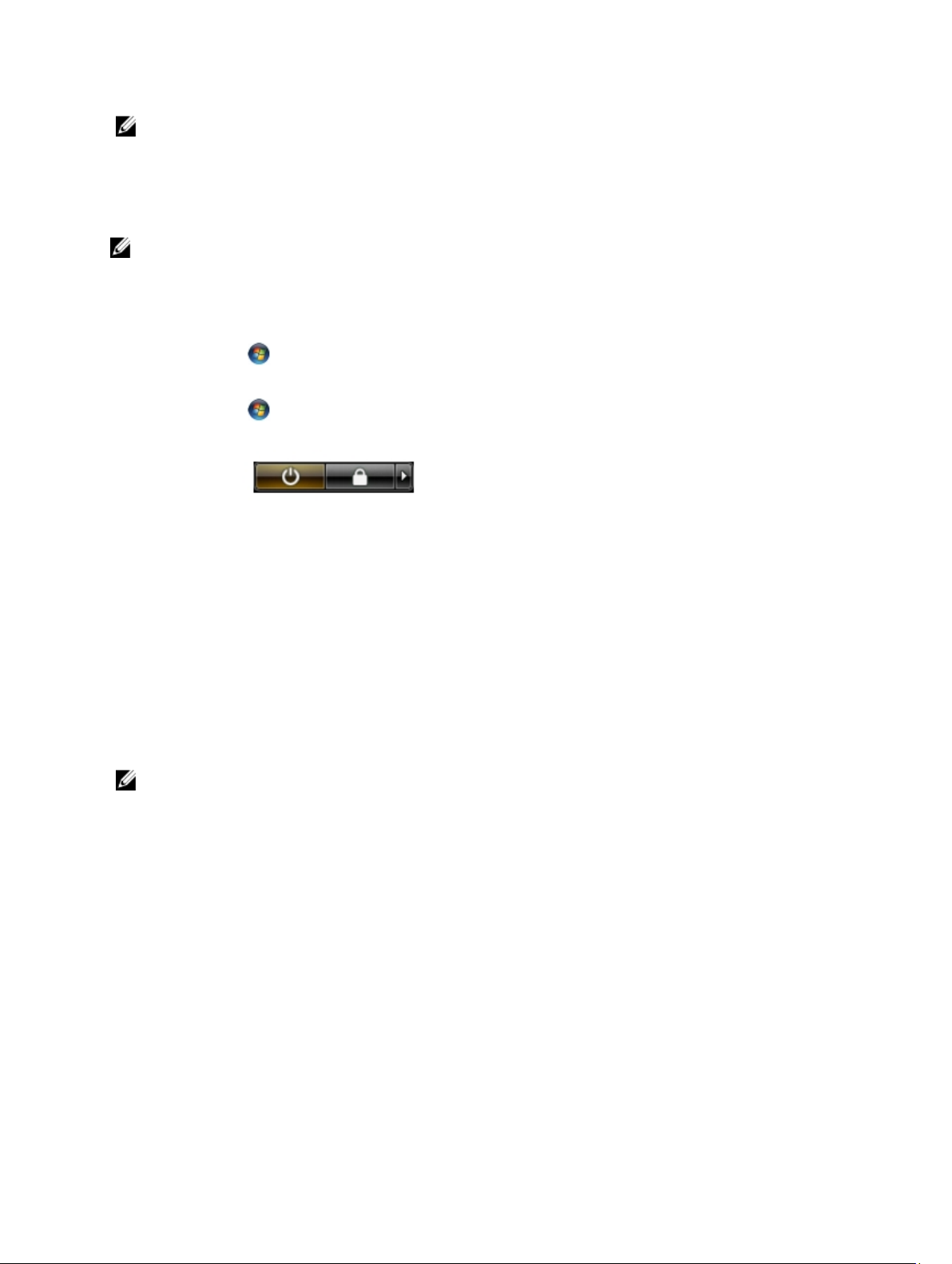
PERHATIAN: Sebelum menyentuh apa pun di bagian dalam komputer, sentuh permukaan logam yang tidak dicat,
seperti logam pada bagian belakang komputer. Saat bekerja, sentuh secara berkala permukaan logam yang tidak
bercat untuk menghilangkan listrik statis, yang dapat mengganggu komponen internal.
Mematikan Komputer
PERHATIAN: Agar data tidak hilang, simpan dan tutup semua file yang terbuka, lalu keluar dari semua program
yang terbuka sebelum Anda mematikan komputer.
1. Matikan sistem operasi:
– Dalam Windows 7:
Klik Mulai , lalu klik Matikan.
– Dalam Windows Vista:
Klik Mulai , lalu klik panah di sudut kanan bawah menu Mulai seperti yang ditampilkan di bawah, lalu
klik Matikan.
– Dalam Windows XP:
Klik Mulai → Matikan Komputer → Matikan . Komputer mati setelah proses menutup sistem operasi
selesai.
2. Pastikan bahwa komputer dan semua perangkat yang terpasang dimatikan. Jika komputer Anda dan perangkat
yang terpasang tidak mati secara otomatis saat Anda menutup sistem operasi, tekan dan tahan tombol daya
selama 6 detik untuk mematikannya.
Sebelum Mengerjakan Bagian Dalam Komputer
Setelah Anda menyelesaikan setiap prosedur penggantian, pastikan Anda telah menyambungkan semua peralatan
eksternal, kartu, dan kabel sebelum menyalakan komputer.
1. Pasang kembali penutup.
PERHATIAN: Untuk menyambungkan kabel jaringan, terlebih dahulu pasang kabel ke dalam perangkat jaringan dan
pasang ke dalam komputer.
2. Sambungkan setiap kabel telepon atau jaringan ke komputer.
3. Sambungkan komputer dan semua perangkat yang terpasang ke stopkontak.
4. Nyalakan Komputer.
5. Jika diperlukan, periksa kembali bahwa komputer telah bekerja dengan benar dengan menjalankan Dell
Diagnostics.
6
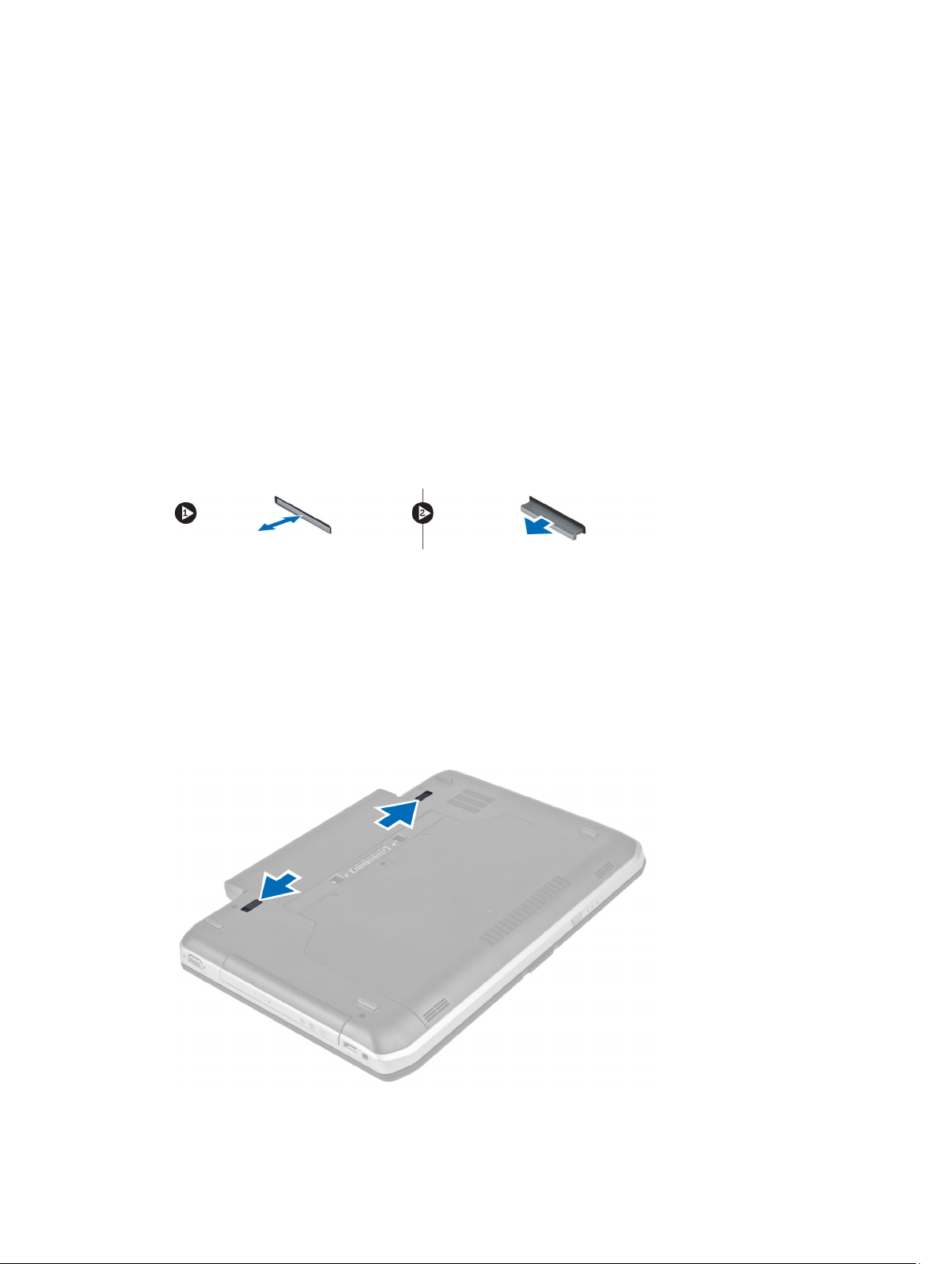
Melepaskan dan Memasang Komponen
Bagian ini menyediakan informasi yang mendetail tentang cara melepaskan atau memasang komponen dari komputer
Anda.
Alat Bantu yang Disarankan
Prosedur dalam dokumen ini memerlukan alat bantu sebagai berikut:
• Obeng minus kecil
• Obeng Phillips
• Pencungkil plastik kecil
Melepaskan Kartu Memori SD
1. Ikuti prosedur dalam
2. Tekan kartu memori SD untuk melepaskannya dari komputer.
3. Geser kartu memori SD keluar dari komputer.
Sebelum Mengerjakan Bagian Dalam Komputer
.
Memasang Kartu Memori SD
1. Dorong kartu memori ke dalam kompartemen hingga terdengar suara klik tanda telah masuk pada tempatnya.
2. Ikuti prosedur dalam
Setelah Mengerjakan Bagian Dalam Komputer
.
Melepaskan Baterai
1. Ikuti prosedur dalam
2. Geser kait pelepas baterai ke posisi terbuka.
Sebelum Mengerjakan Bagian Dalam Komputer
.
7
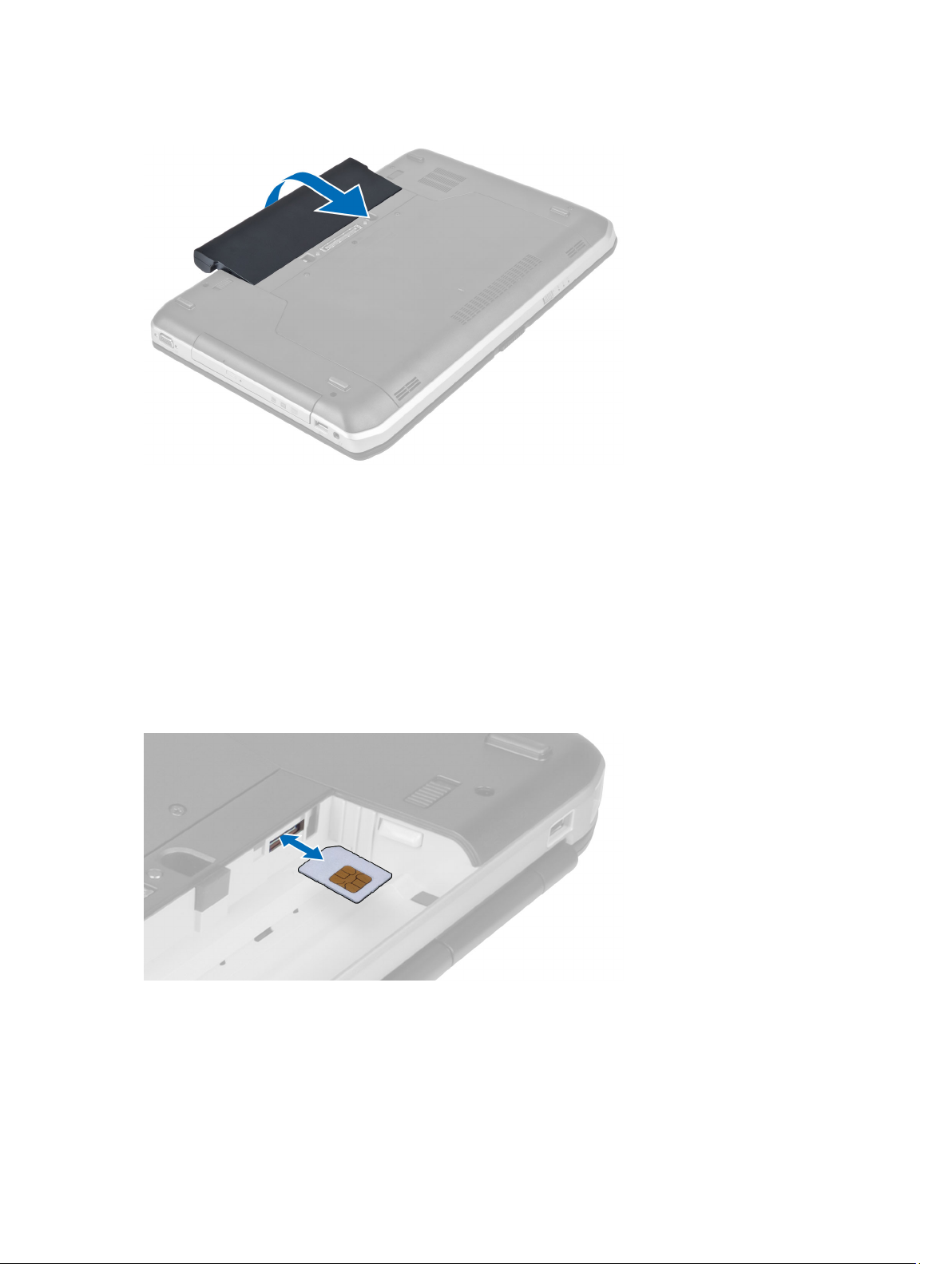
3. Lepaskan baterai dari komputer.
Memasang Baterai
1. Geser baterai ke dalam slotnya hingga masuk pada tempatnya dan terdengar suara klik.
2. Ikuti prosedur dalam
Setelah Mengerjakan Bagian Dalam Komputer
.
Melepaskan Kartu SIM (Subscriber Identity Module)
1. Ikuti prosedur dalam
2. Lepaskan baterai.
3. Tekan dan lepaskan kartu SIM yang terletak pada dinding baterai.
4. Geser kartu SIM dari komputer.
Sebelum Mengerjakan Bagian Dalam Komputer
.
Memasang Kartu SIM (Subscriber Identity Module)
1. Sisipkan kartu SIM (subscriber identity module) ke slotnya.
2. Pasang baterai.
8
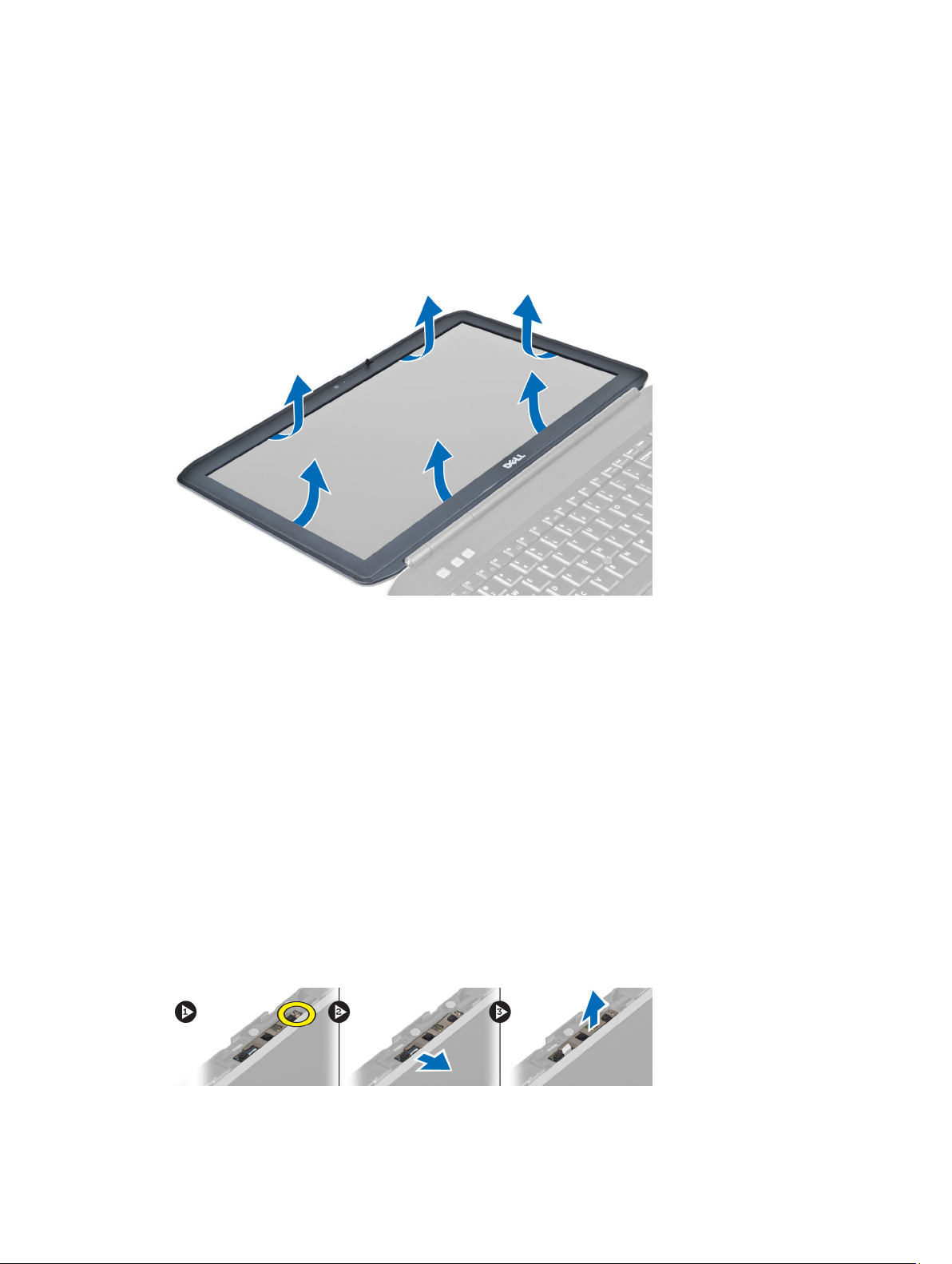
3. Ikuti prosedur dalam
Setelah Mengerjakan Bagian Dalam Komputer
Melepaskan Bezel Display
.
1. Ikuti prosedur dalam
2. Lepaskan baterai.
3. Cungkil tepi bawah bezel display.
4. Lakukan juga di sepanjang sisi dan tepi atas bezel display.
5. Lepaskan bezel display dari komputer.
Sebelum Mengerjakan Bagian Dalam Komputer
Memasang Bezel Display
.
1. Tempatkan bezel display ke dalam unit display.
2. Mulai dari sudut atas, tekan bezel display dan terus tekan ke seluruh bezel hingga terpasang ke unit display.
3. Pasang baterai.
4. Ikuti prosedur dalam
Setelah Mengerjakan Bagian Dalam Komputer
.
Melepaskan Kamera
1. Ikuti prosedur dalam
2. Lepaskan:
a) baterai
b) bezel display
3. Putuskan kabel kamera.
4. Lepaskan sekrup yang mengunci kamera dan modul mikrofon.
5. Angkat dan lepaskan kamera dan modul mikfofon.
Sebelum Mengerjakan Bagian Dalam Komputer
.
9
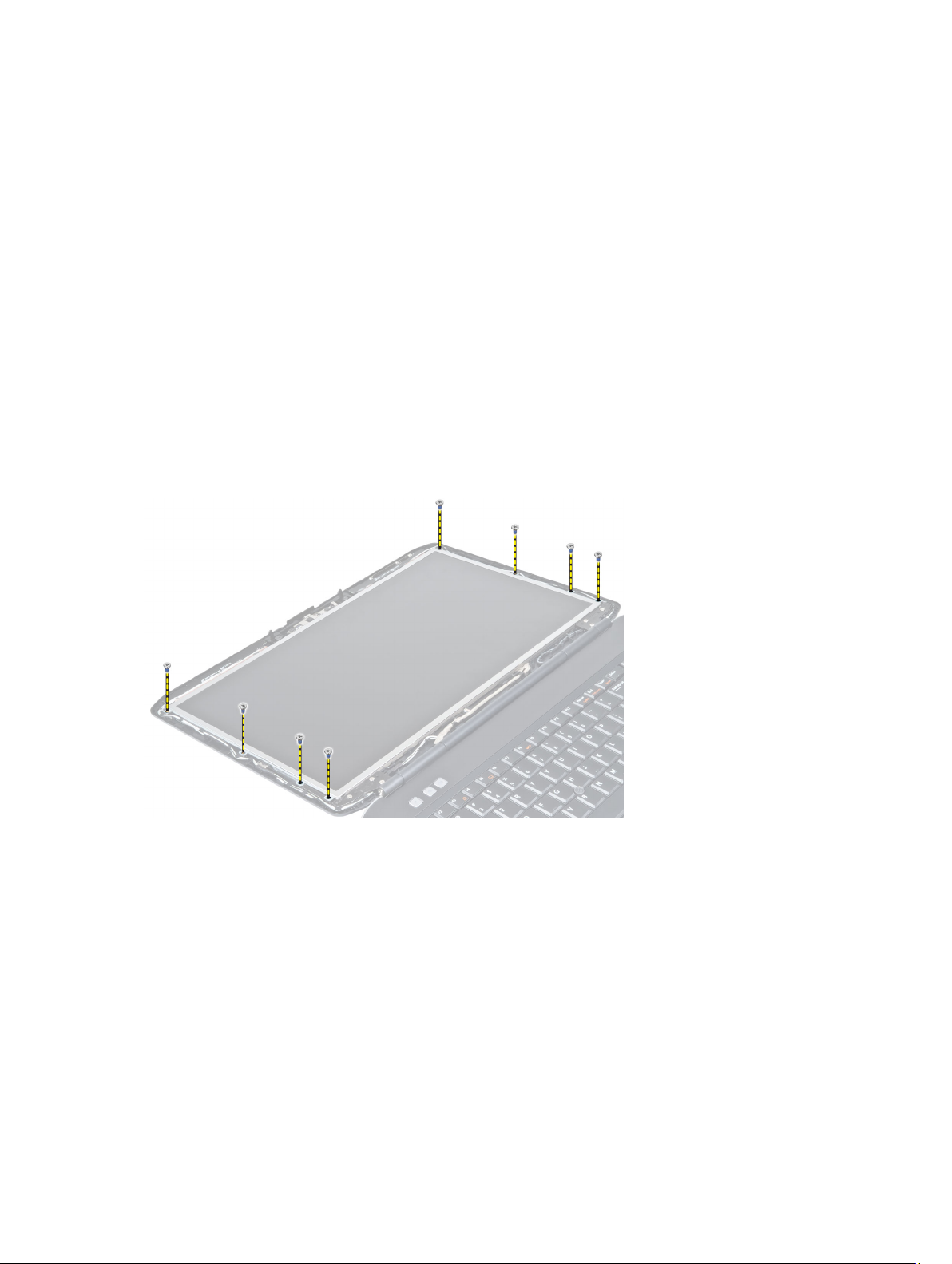
Memasang Kamera
1. Tempatkan kamera dan modul mikrofon pada tempatnya pada bezel display.
2. Kencangkan sekrup yang mengunci kamera dan modul mikrofon.
3. Sambungkan kabel kamera.
4. Pasang :
a) bezel display
b) baterai
5. Ikuti prosedur dalam
Setelah Mengerjakan Bagian Dalam Komputer
.
Melepaskan Panel Display
1. Ikuti prosedur dalam
2. Lepaskan:
a) baterai
b) bezel display
3. Lepaskan sekrup yang menahan panel display.
4. Balikkan panel display.
Sebelum Mengerjakan Bagian Dalam Komputer
.
10
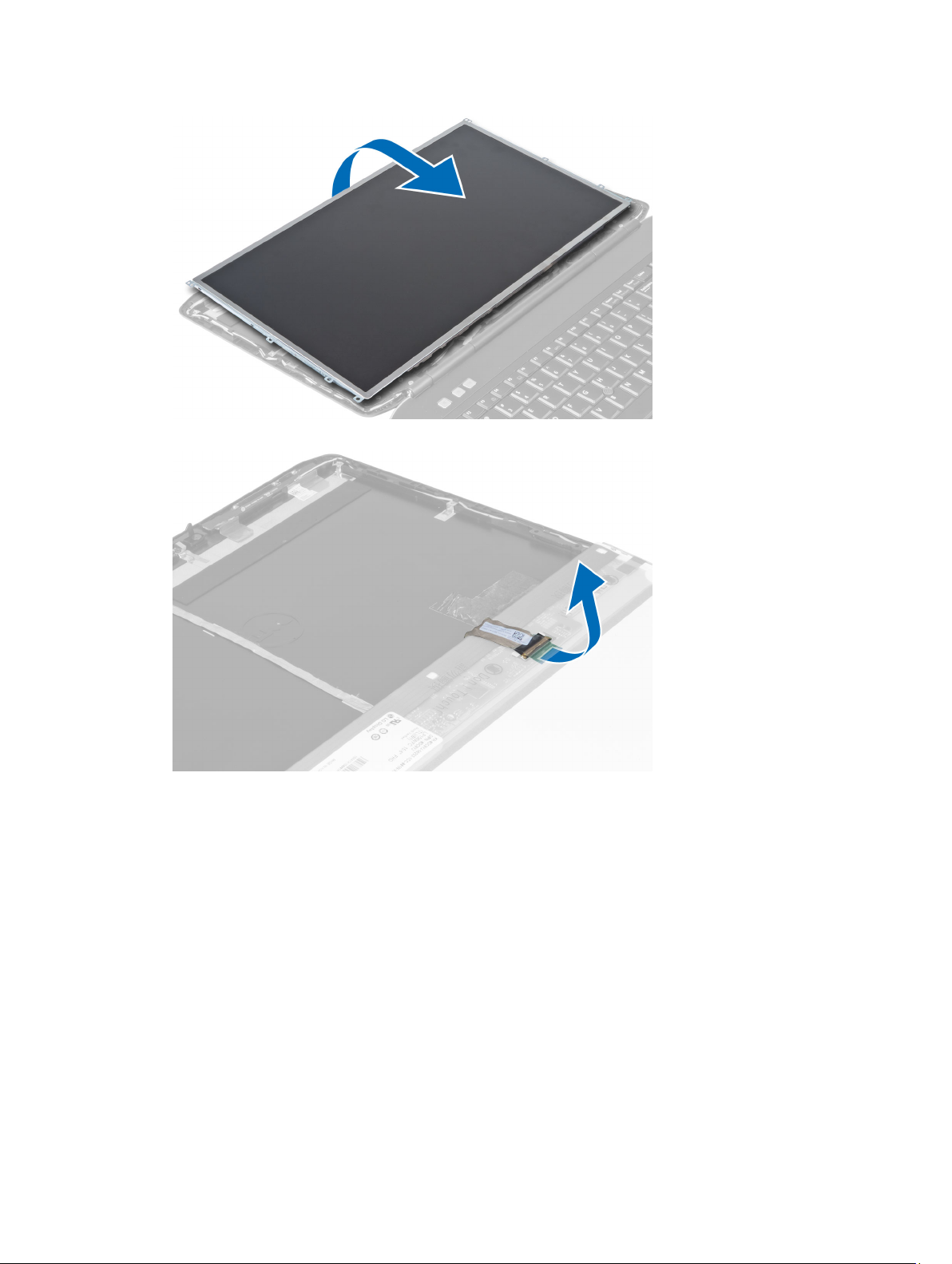
5. Angkat perekat Mylar dan lepaskan kabel LVDS dari bagian belakang panel display.
6. Lepaskan panel display dari unit display.
11
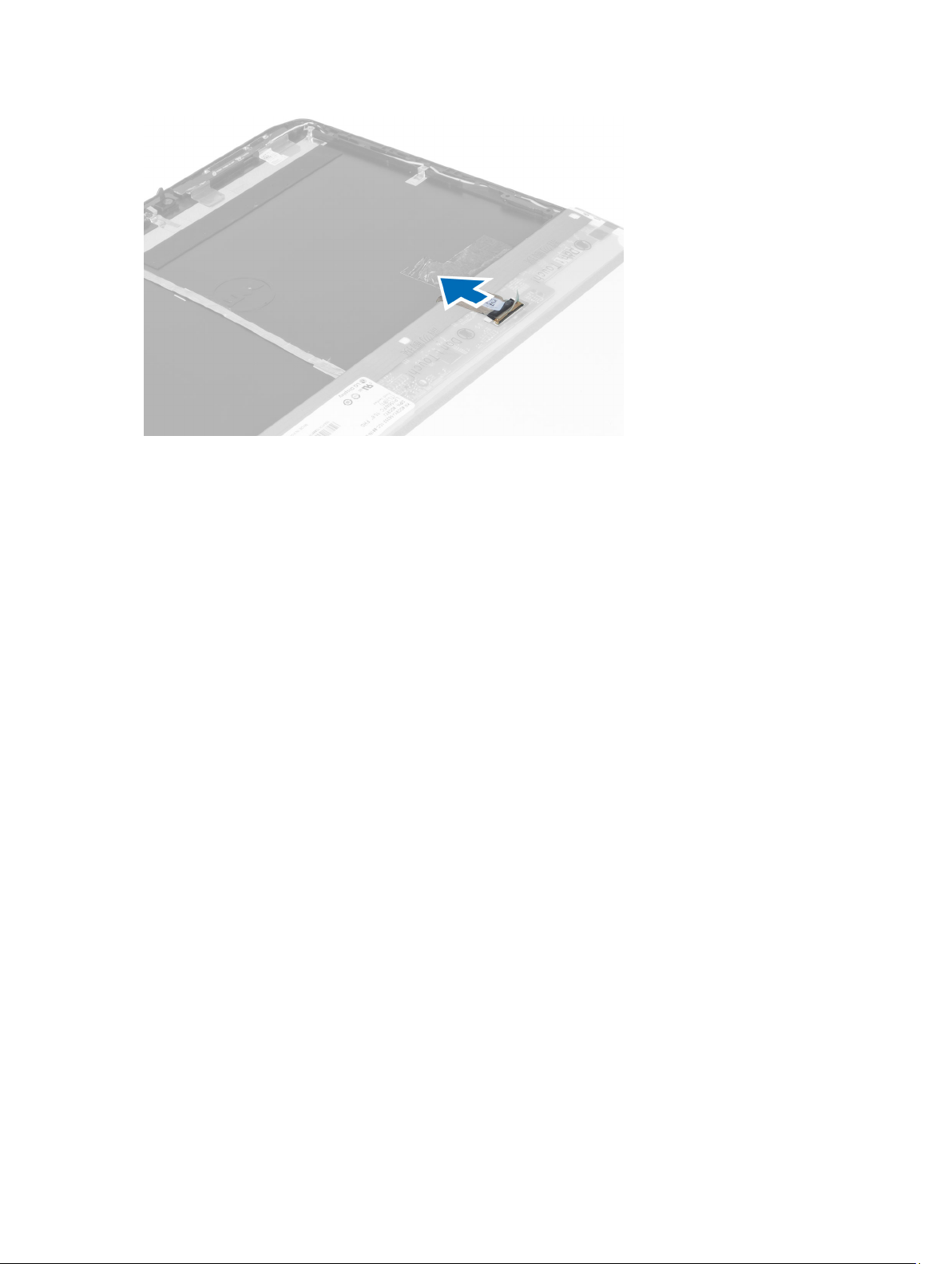
Memasang Panel Display
1. Pasang kembali sekrup yang mengencangkan braket display ke panel display.
2. Pasang panel display ke unit display.
3. Sesuaikan panel display di posisi aslinya pada komputer.
4. Sambungkan kabel pemberi sinyal diferensial bertegangan rendah (LVSD) ke panel display dan tempelkan perekat.
5. Balik panel display dan pasang sekrup yang menahan panel display.
6. Pasang:
a) bezel display
b) baterai
7. Ikuti prosedur dalam
Setelah Mengerjakan Bagian Dalam Komputer
.
Melepaskan Trim Keyboard
1. Ikuti prosedur dalam
2. Lepaskan baterai.
3. Lepaskan sekrup dari bagian belakang komputer.
12
Sebelum Mengerjakan Bagian Dalam Komputer
.

4. Cungkil trim keyboard mulai dari tepi bawah.
5. Kerjakan di bagian sisi dan tepi atas dari trim keyboard.
6. Angkat untuk melepaskan trim keyboard dari komputer.
13
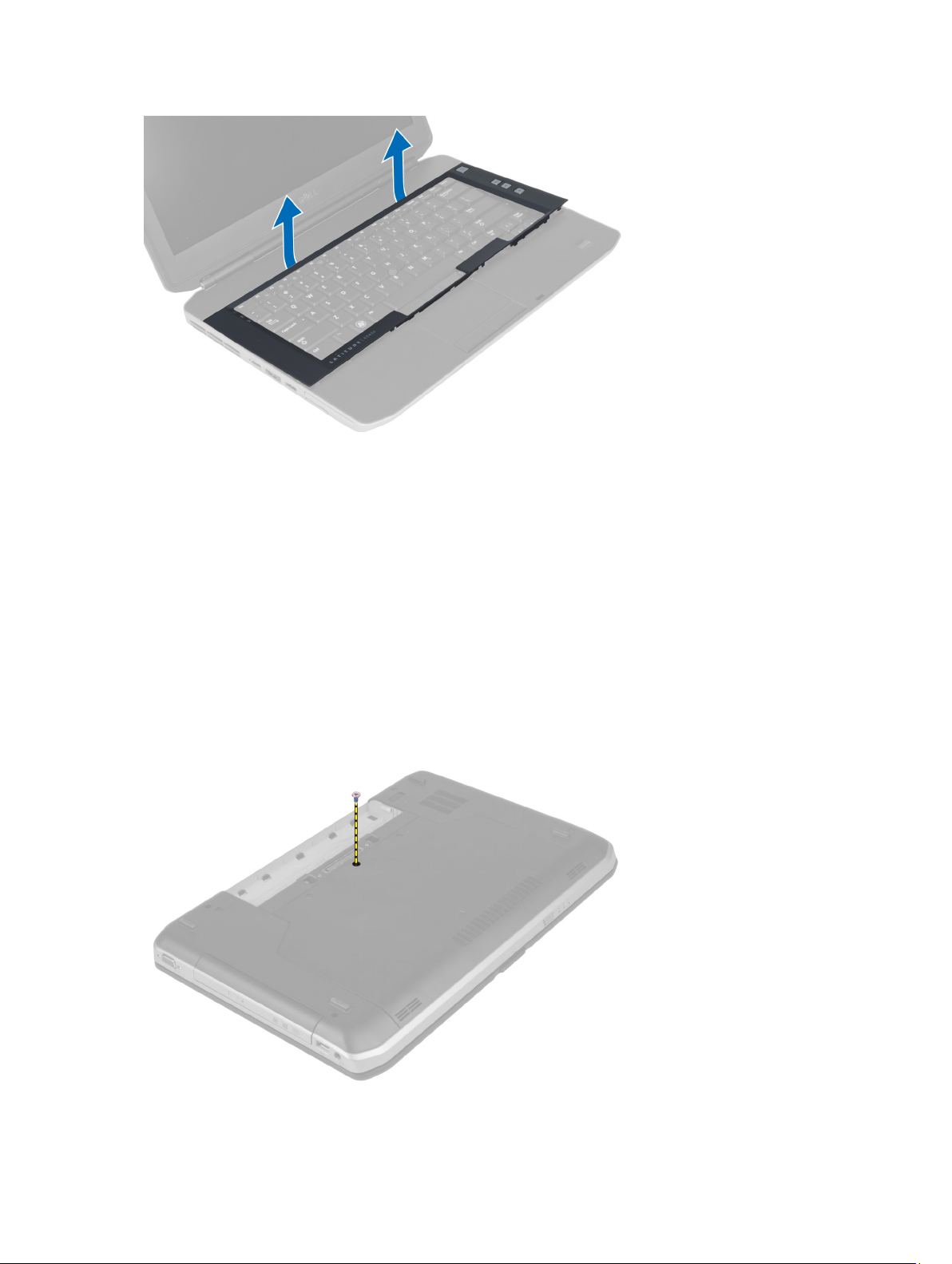
Memasang Trim Keyboard
1. Sejajarkan trim keyboard dengan kompartemennya.
2. Tekan di sepanjang sisi trim keyboard hingga terpasang pada tempatnya.
3. Pasang baterai.
4. Ikuti prosedur dalam
Setelah Mengerjakan Bagian Dalam Komputer
.
Melepaskan Keyboard
1. Ikuti prosedur dalam
2. Lepaskan:
a) baterai
b) trim keyboard
3. Lepaskan sekrup yang terdapat di bagian belakang komputer.
Sebelum Mengerjakan Bagian Dalam Komputer
.
14
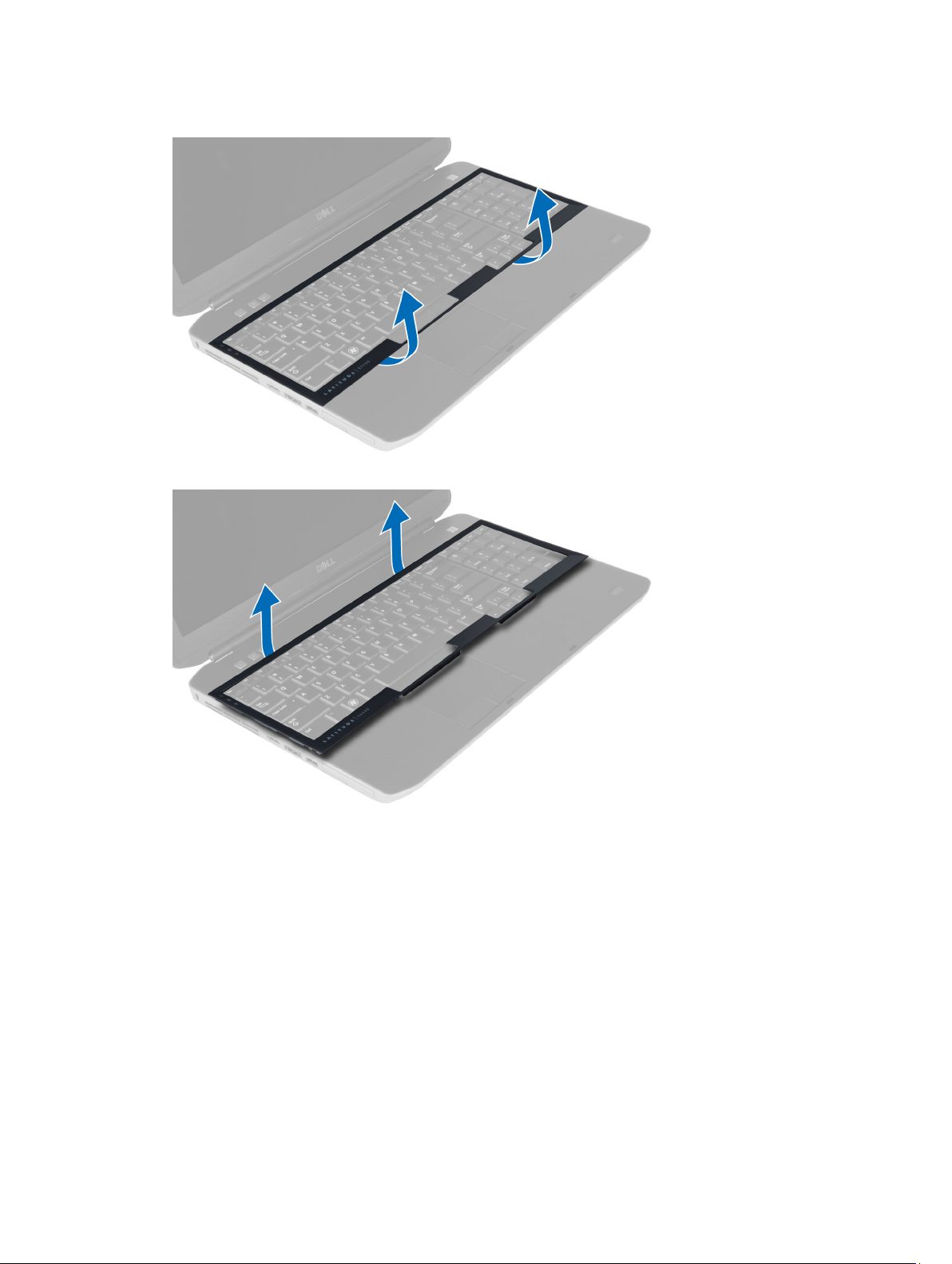
4. Angkat klip untuk melepaskan trim keyboard dari komputer.
5. Lepaskan trim keyboard dari komputer.
6. Lepaskan sekrup yang menahan keyboard pada tempatnya.
15
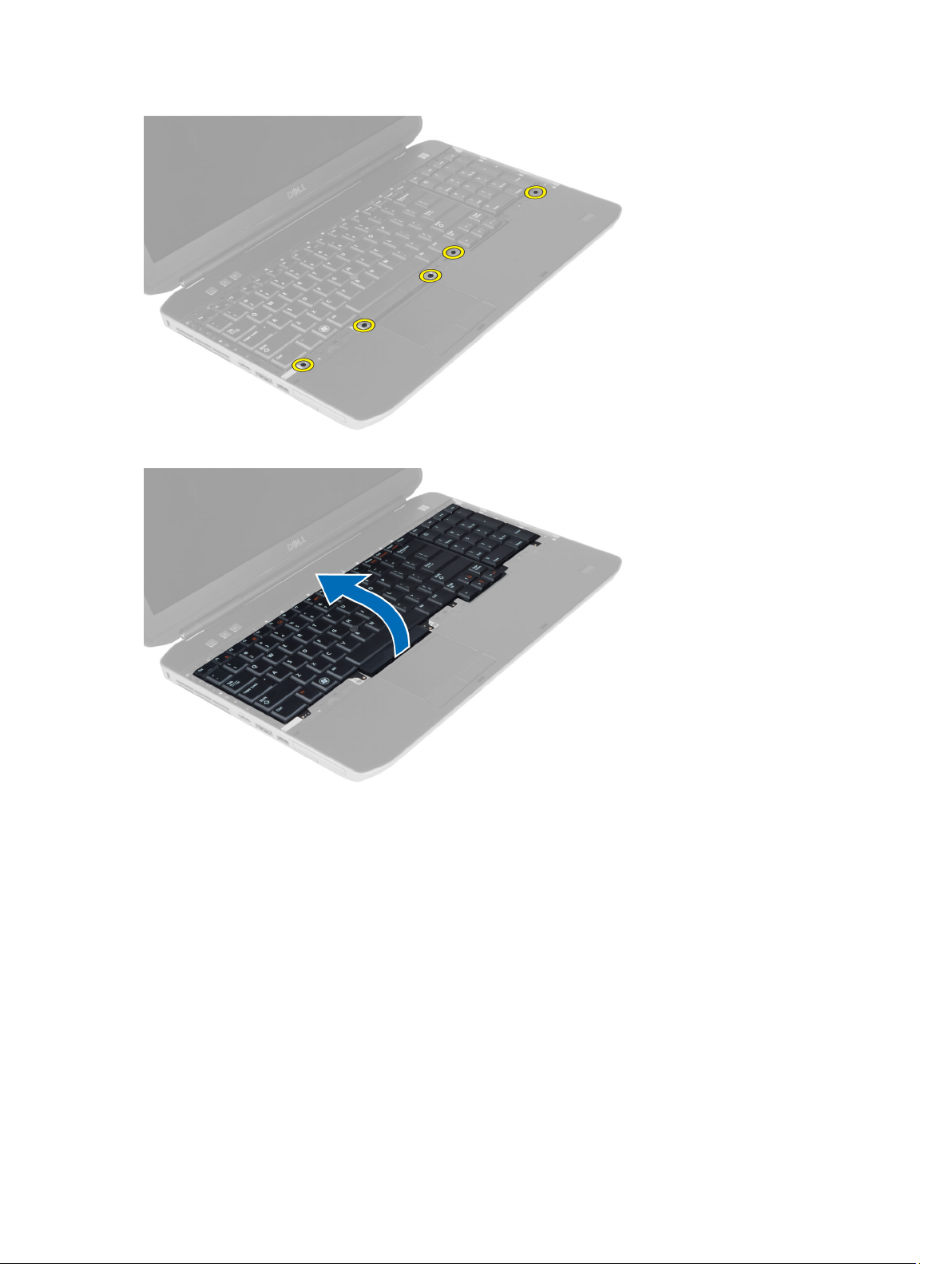
7. Balikkan keyboard.
8. Lepaskan pita perekat yang menahan kabel flex flat keyboard ke bagian belakang keyboard.
9. Putuskan hubungan kabel flat flex keyboard.
10. Lepaskan kabel flat flex keyboard dari keyboard, kemudian lepaskan dari komputer.
16
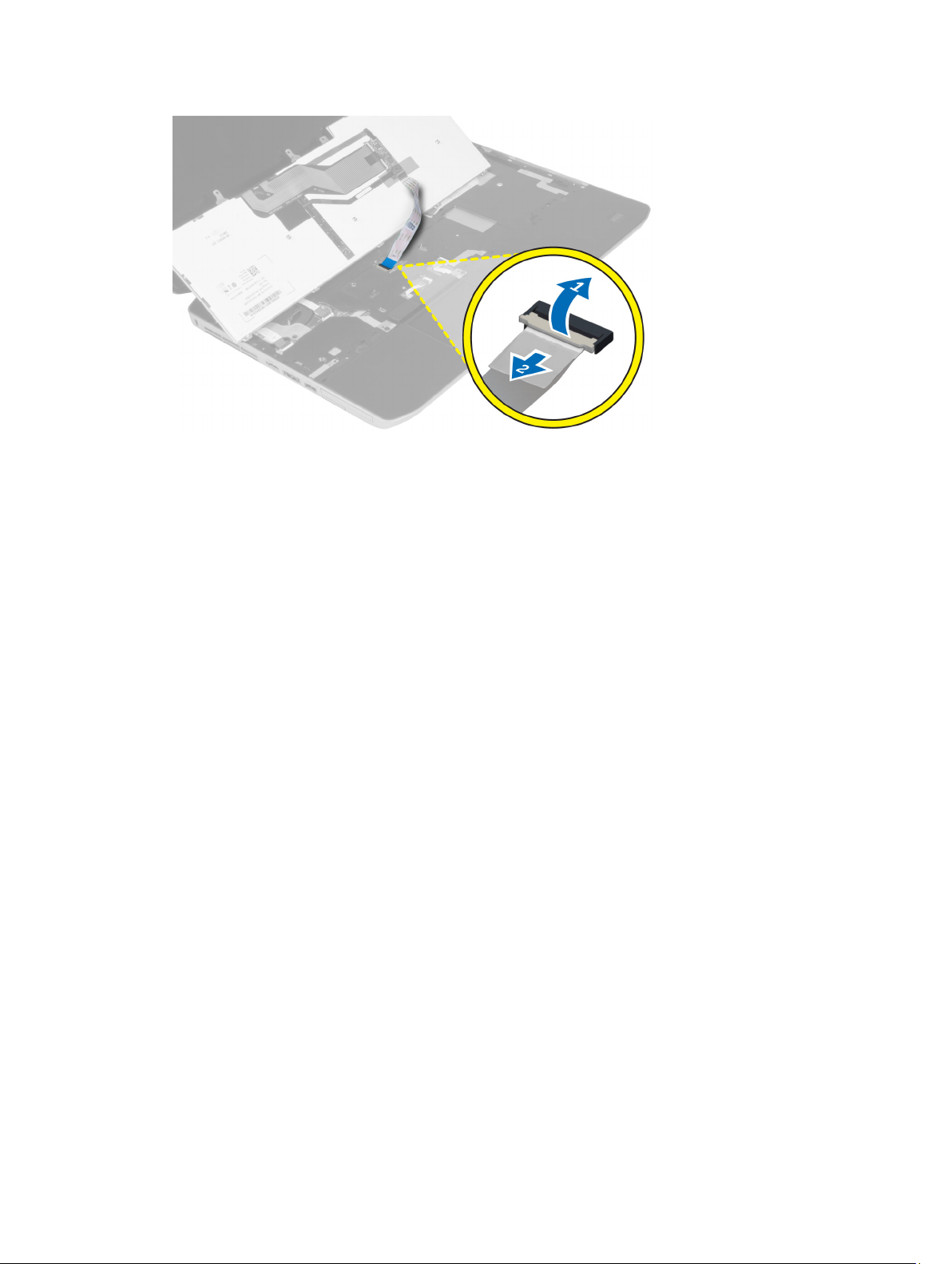
Memasang Keyboard
1. Pasang kabel flat flex keyboard ke keyboard.
2. Tempelkan pita perekat untuk menahan kabel flat flex ke keyboard.
3. Geser keyboard ke dalam kompartemennya hingga semua tab logam tepat berada pada posisinya.
4. Ikat klip kabel keyboard.
5. Tekan pada keyboard ke sisi kiri dan kanan untuk memastikan semua pemegang terpasang sepenuhnya dengan
komputer.
6. Pasang sekrup yang menahan keyboard ke unit sandaran tangan.
7. Pasang sekrup di bagian belakang komputer.
8. Pasang :
a) trim keyboard
b) baterai
9. Ikuti prosedur dalam
Setelah Mengerjakan Bagian Dalam Komputer
.
Melepaskan Panel Akses
1. Ikuti prosedur dalam
2. Lepaskan baterai.
3. Lepaskan sekrup yang menahan panel akses
Sebelum Mengerjakan Bagian Dalam Komputer
.
17
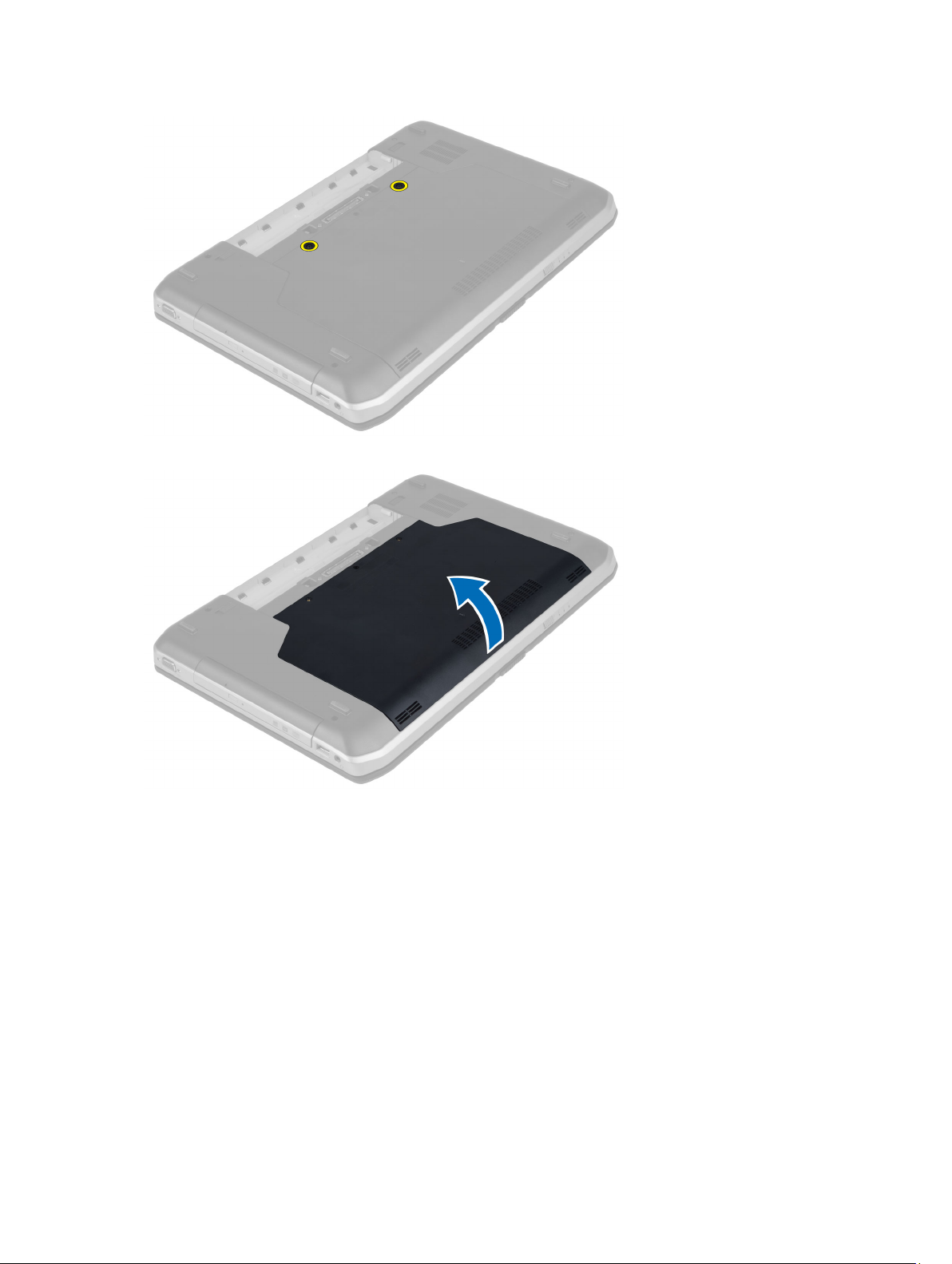
4. Geser dan angkat panel akses ke atas dan lepaskan dari komputer.
Memasang Panel Akses
1. Geser kartu SD ke dalam slotnya hingga terdengar suara klik pada tempatnya.
2. Pasang sekrup yang menahan panel akses ke komputer.
3. Pasang baterai.
4. Ikuti prosedur dalam
Setelah Mengerjakan Bagian Dalam Komputer
.
Melepaskan Drive Optik
1. Ikuti prosedur dalam
2. Lepaskan:
a) baterai
b) panel akses
18
Sebelum Mengerjakan Bagian Dalam Komputer
.
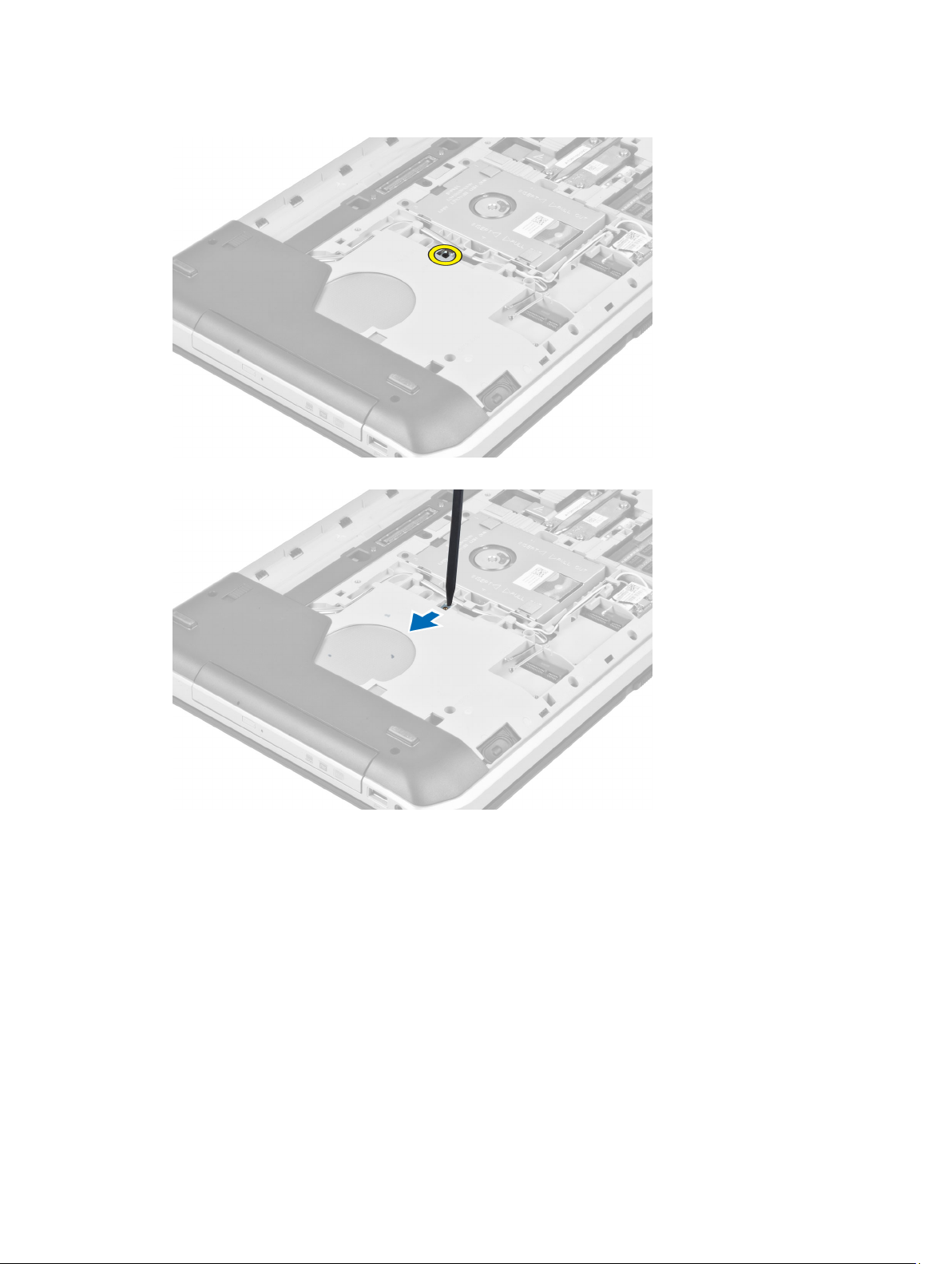
3. Lepaskan sekrup yang menahan drive optik.
4. Tekan tab sekrup dari komputer untuk melepaskan drive optik dari drive bay.
5. Lepaskan drive optik dari komputer.
19
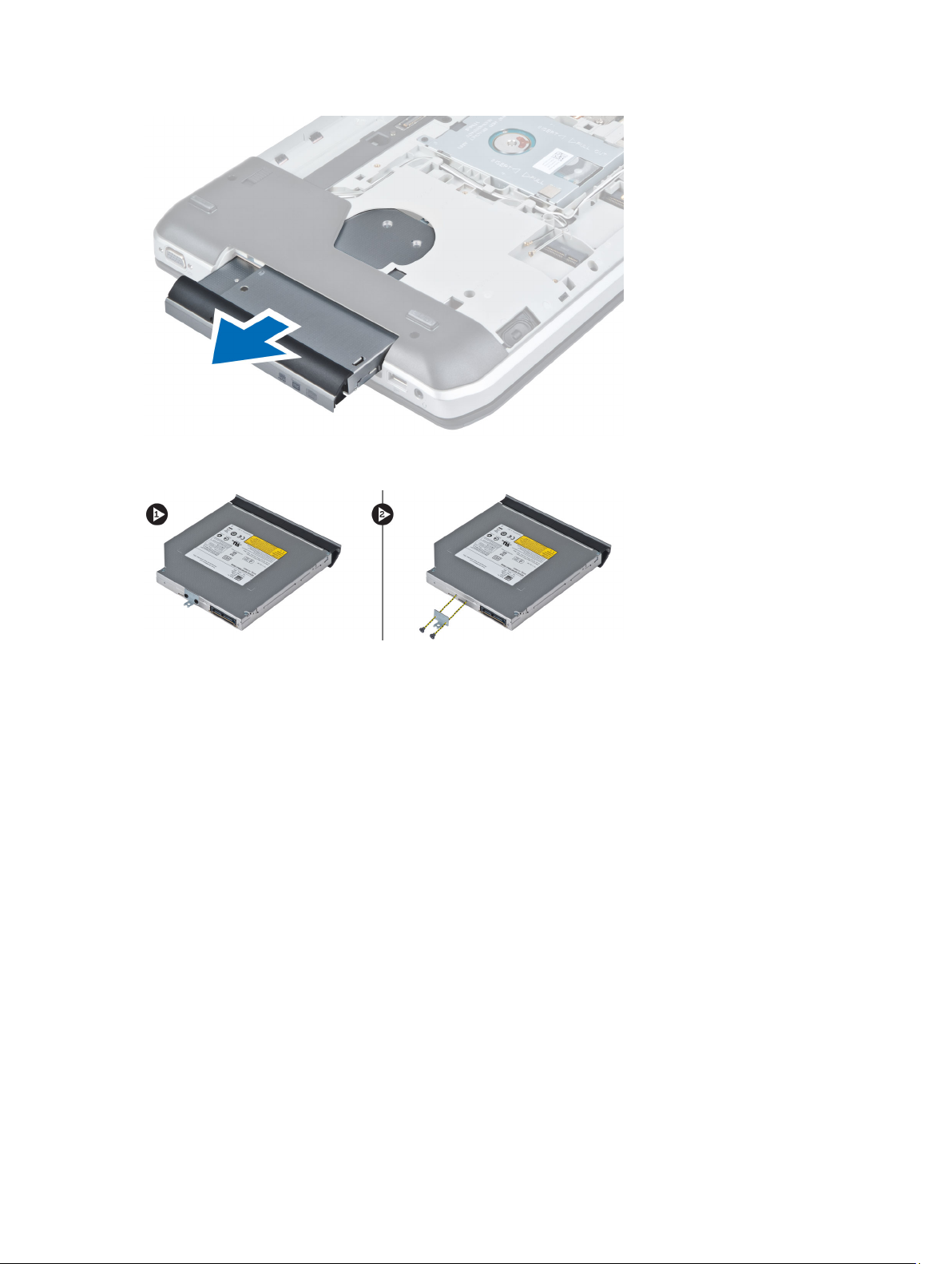
6. Lepaskan sekrup yang menahan braket drive optik.
7. Lepaskan braket drive optik.
8. Lepaskan tab bezel drive optik untuk memisahkan bzel drive optik dari drive optik.
9. Lepaskan bezel drive optik.
Memasang Drive Optik
1. Pasang tab bezel drive optik untuk melekatkan bezel drive optik ke drive optik.
2. Pasang braket drive optik
3. Pasang sekrup yang menahan braket drive optik.
4. Masukkan drive optik ke dalam komputer.
5. Pasang sekrup yang menahan drive optik pada tempatnya.
6. Pasang :
a) panel akses
b) baterai
7. Ikuti prosedur dalam
Setelah Mengerjakan Bagian Dalam Komputer
.
Melepaskan Hard Drive
1. Ikuti prosedur dalam
2. Lepaskan:
a) baterai
b) panel akses
20
Sebelum Mengerjakan Bagian Dalam Komputer
.
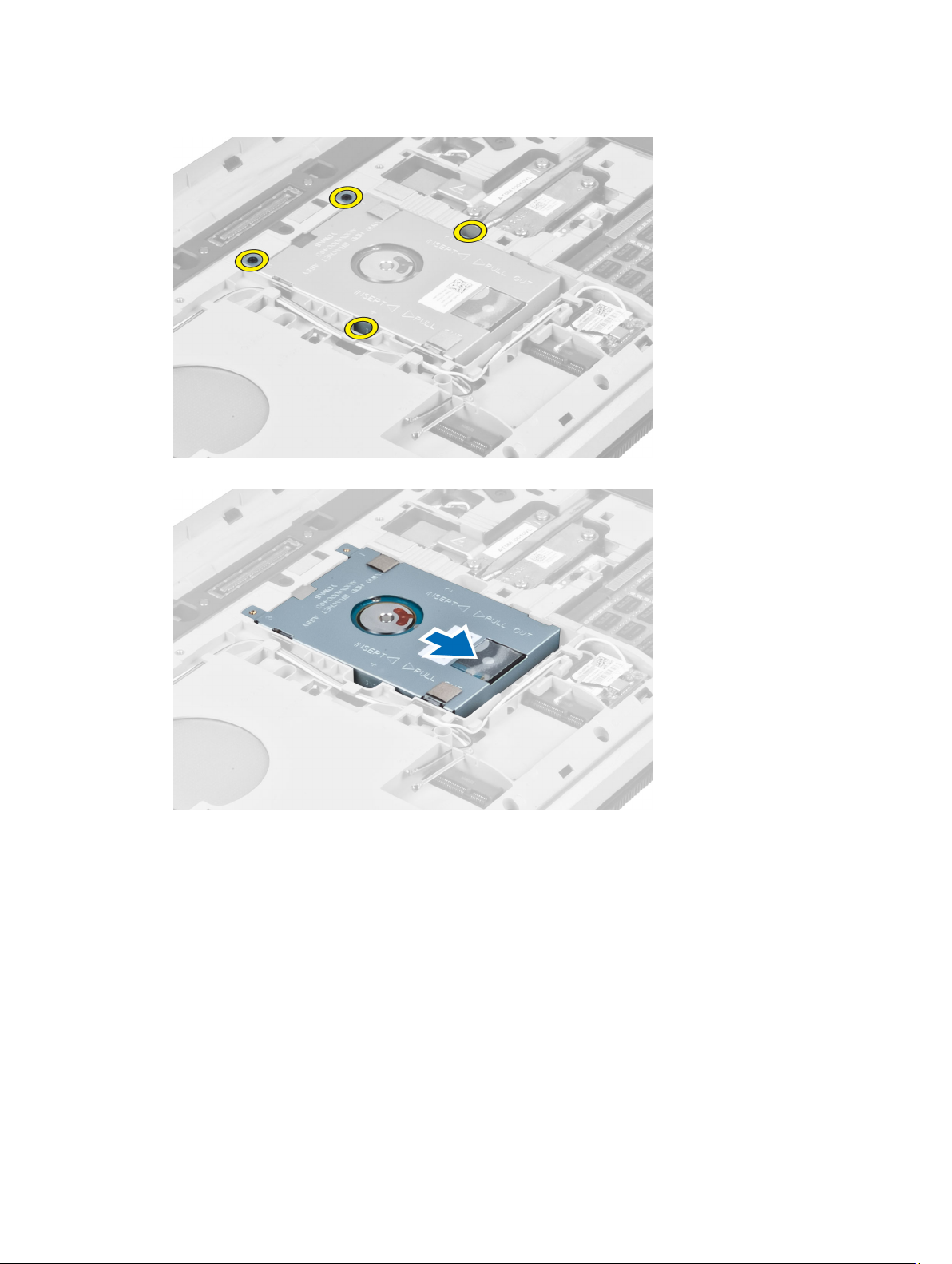
3. Lepaskan sekrup yang menahan braket hard drive pada tempatnya.
4. Gunakan tab untuk menarik braket hard drive dan lepaskan hard drive dari konektornya.
5. Lepaskan braket hard drive dari komputer.
21
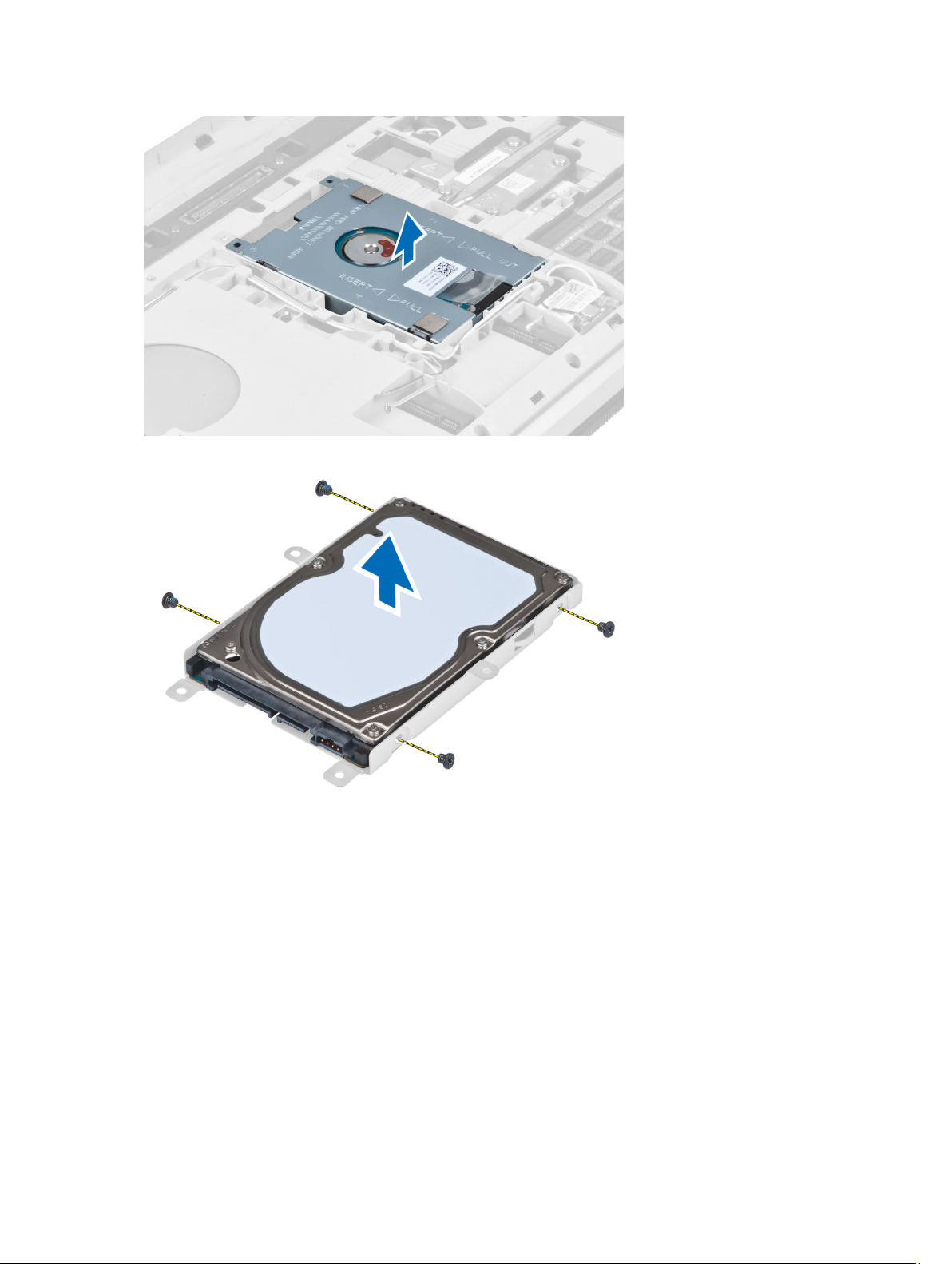
6. Lepaskan sekrup yang menahan braket hard drive
7. Lepaskan braket hard drive dari hard drive.
Memasang Hard Drive
1. Pasang braket hard drive ke hard drive.
2. Pasang sekrup yang menahan braket hard drive.
3. Pasang hard drive ke dalam komputer.
4. Pasang sekrup yang menahan braket hard drive pada tempatnya.
5. Pasang:
a) panel bawah
b) baterai
6. Ikuti prosedur dalam
22
Setelah Mengerjakan Bagian Dalam Komputer
.
